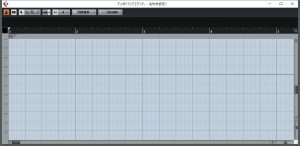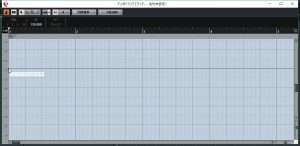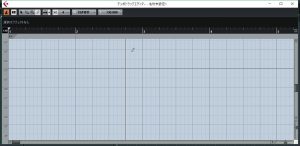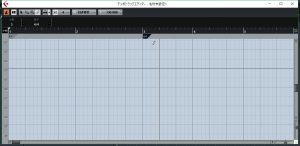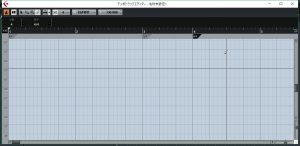それでは、前回の続きでまずテンポを設定しましょう。
曲中にテンポ、拍が変わらないのであれば、
先ほどの「CLICK」の下に「TEMPO」というのがあると思います。
これでもいいですが、今回は「テンポトラック」というものを使います。
画面の左上メニューから[プロジェクト]>[テンポトラック]を選択します。
下記のようなテンポトラックエディターという画面が開きます。
画面右上のメトロノームのマークのボタンがオレンジっぽくなっていますか?
なっていなければクリックしてオレンジにしてください。
初期の状態だと120になっているかと思います。
少しが線が太くなっていますよね。
その太線上を画面の一番左までたどると、「□(しかく)」が見えますか?
正確には半分くらい隠れてるので四角の半分が見えてる状態ですね。
その四角にカーソルを当てて、上下にドラッグしてみてください。
太線が動くと思います。
では、130に合わせてカーソルをはなしましょう。
値が130になりましたね。
再生ボタンとかが表示されている長方形のウィンドウ(トランスポートパネルと言います)の
テンポの欄も130に変わりました。
それでは、拍子を変えてみます。
これもテンポトラックエディターで変えます。
例えば、3小節目から3/4(4分の3拍子)にしてみましょう。
テンポの拍子が表示されている黒い部分の下、
一番左に「4/4」と表示されているグレーの欄がありますね。
これで今「4/4(4分の4拍子)」となっています。
まず、テンポトラックエディターのメニューで鉛筆を選択します。
鉛筆のマークをクリックしてください。
エディター内にカーソルをあてると、カーソルが鉛筆マークになったと思います。
今回は3小節目を「3/4」にしたいので、
この状態で、「4/4」が表示されているグレーの欄の
3小節目にカーソルをあてて、クリックしてください。
3小節目に「4/4」と表示されてるので、「3/4」に書き換えてください。
「Enter」を押したら完了です。
これで3小節目から3/4(4分の3拍子)になりました。
気をつけることがあるとすると、変更した小節以降は全部その拍子になるので、
例えば、1小節だけ3/4でという場合は、4/4に戻す4小節目で
今と同じ操作をします。
これで何となく最初のテンポを作るところはできると思います。
それではまたw